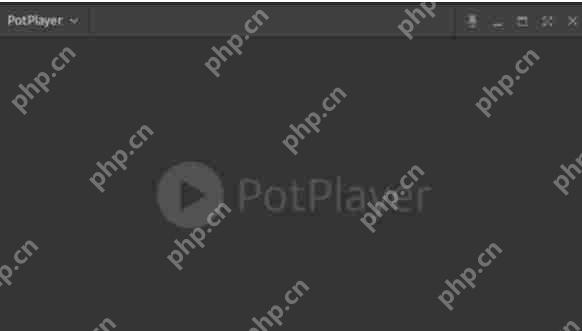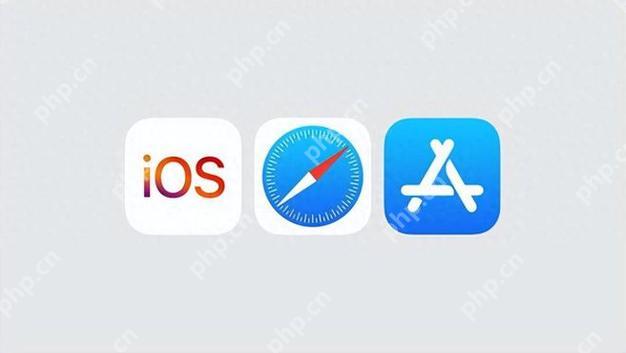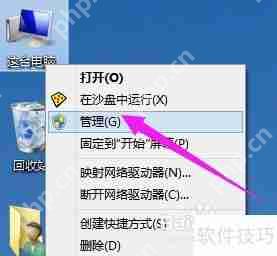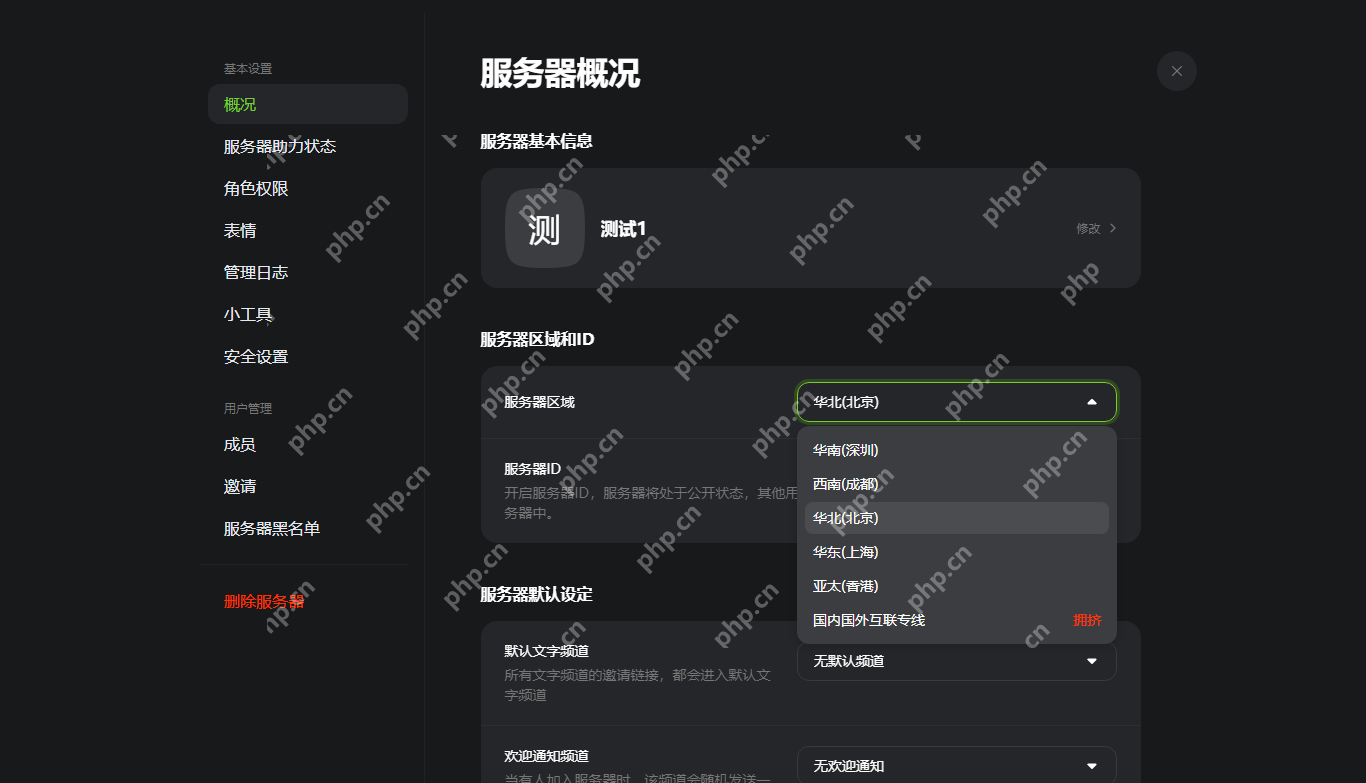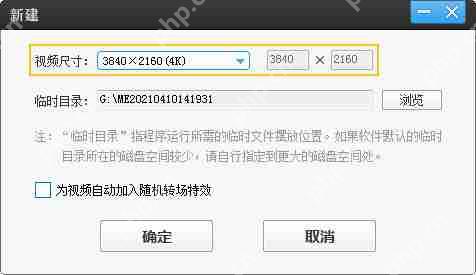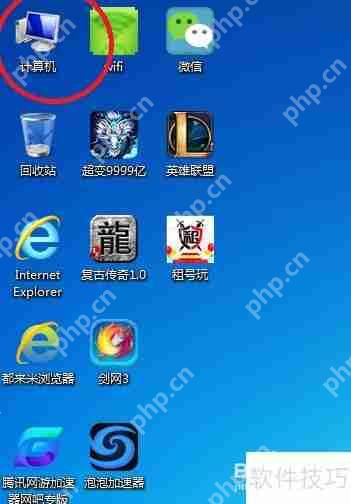显卡驱动更新后电脑显示器屏幕花屏的解决方法
来源:菜鸟下载 | 更新时间:2025-05-02
更新显卡驱动后出现花屏问题该如何处理?近日有用户反馈在更新显卡驱动后遭遇了屏幕花屏的困扰,
更新显卡驱动后出现花屏问题该如何处理?近日有用户反馈在更新显卡驱动后遭遇了屏幕花屏的困扰,下面将为您详细讲解解决方案。
可能原因:更新显卡驱动后,系统可能未能正确调用新驱动文件,继续使用旧版本驱动,从而导致屏幕花屏。
解决步骤:
1、首先,右键点击计算机图标,选择“属性”,如下图所示:

2、在弹出的窗口中,点击“设备管理器”,如下图所示:
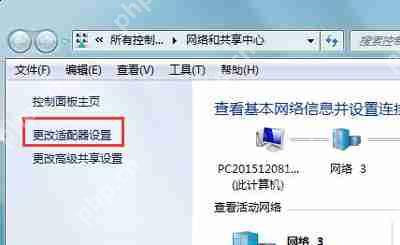
3、在设备管理器中,找到“显示适配器”,右键点击并选择“卸载设备”,然后重新安装驱动程序,如下图所示:
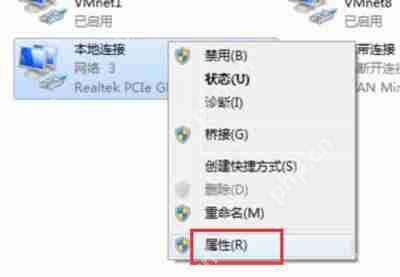
4、完成上述操作后,重启电脑即可。
其他显卡问题解答:
Win7系统中无法安装显卡驱动的解决方法显卡风扇不转的处理方法Win7系统中如何开启显卡硬件加速功能菜鸟下载发布此文仅为传递信息,不代表菜鸟下载认同其观点或证实其描述。
展开
相关文章
更多>>热门游戏
更多>>热点资讯
更多>>热门排行
更多>>- 类似天道仙尊的手游排行榜下载-有哪些好玩的类似天道仙尊的手机游戏排行榜
- 奇缘世界游戏排行-奇缘世界所有版本-奇缘世界游戏合集
- 天域诛仙系列版本排行-天域诛仙系列游戏有哪些版本-天域诛仙系列游戏破解版
- 剑魔弑仙手游排行榜-剑魔弑仙手游下载-剑魔弑仙游戏版本大全
- 龙渊之王系列版本排行-龙渊之王系列游戏有哪些版本-龙渊之王系列游戏破解版
- 2023库洛幻境手游排行榜-库洛幻境手游2023排行榜前十名下载
- 2023大罗幻境手游排行榜-大罗幻境手游2023排行榜前十名下载
- 龙族血统游戏版本排行榜-龙族血统游戏合集-2023龙族血统游戏版本推荐
- 胜斗西游游戏版本排行榜-胜斗西游游戏合集-2023胜斗西游游戏版本推荐
- 多种热门耐玩的龙卫传奇破解版游戏下载排行榜-龙卫传奇破解版下载大全
- 夜战沙城ios手游排行榜-夜战沙城手游大全-有什么类似夜战沙城的手游
- 逆天王者游戏版本排行榜-逆天王者游戏合集-2023逆天王者游戏版本推荐